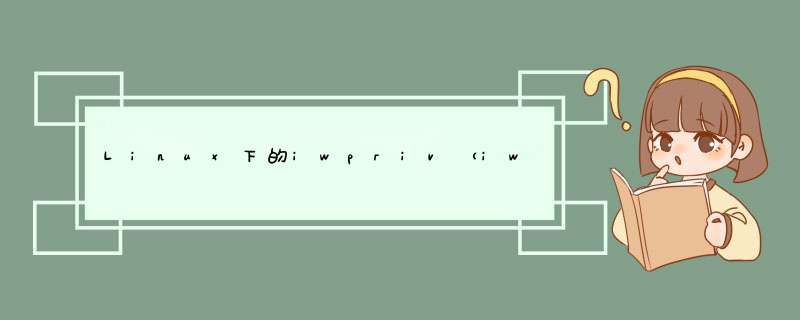
引用自: http://blog.csdn.net/baggio1006/article/details/8838626
【嵌牛导读】:无线网络飞速发展的今天,许多设备都提供了连接无线网络的功能。那么Linux下的wifi到底该怎么配置、连接呢??开始配置之前,我们要说说iw家族。iw是linux下常用的wifi配置工具,网上有相应的库和源码。全名为wirelessTools。配置wifi模块,并连接相应的无线网络过程:主要使用iwpriv命令
【嵌牛鼻子】:wifi iw 配置
【嵌牛提问】:配置流程是什么?以及iw配置工具的命令的意思和用法。
【嵌牛正文】:
1. 扫描可用的无线网络:
iwlist wifi-name scanning
其中wifi-name为无线网卡的名字,比如网卡eth0就是系统默认的网卡名字, wifi-name可以用ifconfig查看,一般为ra0。
2. 看扫描到的网络信息,按要连接的网络类型进行配置。以下为扫描到的网络:
iwlist ra0scanning
===>rt_ioctl_giwscan. 11(11) BSS returned, data->length=1427
ra0 Scan completed :
Cell 01 - Address: C4:CA:D9:1D:9E:A0
Protocol:802.11b/g/n
ESSID:""
Mode:Managed
Frequency:2.412 GHz (Channel 1)
Quality=7/100 Signallevel=-87 dBm Noiselevel=-82 dBm
Encryption key:off
Bit Rates:54 Mb/s
Cell 02 - Address: FC:75:16:A1:A9:16
Protocol:802.11b/g/n
ESSID:"jxj_rd"
Mode:Managed
Frequency:2.452 GHz (Channel 9)
Quality=94/100 Signallevel=-53 dBm Noiselevel=-92 dBm
Encryption key:on
Bit Rates:54 Mb/s
IE: WPA Version 1
Group Cipher : TKIP
Pairwise Ciphers (2) : TKIP CCMP
Authentication Suites (1) : PSK
IE: IEEE 802.11i/WPA2 Version 1
Group Cipher : TKIP
Pairwise Ciphers (2) : TKIP CCMP
Authentication Suites (1) : PSK
Cell 03 - Address: C4:CA:D9:02:2A:70
Protocol:802.11b/g/n
ESSID:""
Mode:Managed
Frequency:2.462 GHz (Channel 11)
Quality=83/100 Signallevel=-57 dBm Noiselevel=-92 dBm
Encryption key:off
Bit Rates:54 Mb/s
Cell 04 - Address: 14:D6:4D:75:CA:9C
Protocol:802.11b/g/n
ESSID:"liangym"
Mode:Managed
Frequency:2.472 GHz (Channel 13)
Quality=100/100 Signallevel=-27 dBm Noiselevel=-92 dBm
Encryption key:on
Bit Rates:54 Mb/s
IE: WPA Version 1
Group Cipher : CCMP
Pairwise Ciphers (1) : CCMP
Authentication Suites (1) : PSK
IE: IEEE 802.11i/WPA2 Version 1
Group Cipher : CCMP
Pairwise Ciphers (1) : CCMP
Authentication Suites (1) : PSK
如上:ESSID项的值即为无线网络的名字,如上的“jxj_rd”等。如果值为空,说明在无线路由勾选了隐藏ESSID的选项。
ESSID是很关键的,如果被隐藏了,也不是不能连接,而是需要破解,用到其他的工具,非常麻烦。至于如何破解,不是本文叙述的内容,有兴趣的朋友可以网上搜索。
得到了网络的信息,接下来就是配置连接选项了。以连接"jxj_rd"为例,我们看看具体的过程:
(1) 设置要连接的网络类型:
iwpriv ra0 setNetworkType=Infra
(2) 设置要连接的无线网络的安全模式:
iwpriv ra0 setAuthMode=WPA2PSK
(3) 设置网络加密方式:(CCMP即为AES)
iwpriv ra0 setEncrypType=TKIP
(4) 设置连接时的密码: ********为加密网络的密码
iwpriv ra0 setWPAPSK=*******
(5) 连接该网络:有两种方式:
<1>用iwpriv命令
iwpriv ra0 setSSID=jxj_rd
<2>用iwconfig命令
iwconfig ra0 essid jxj_rd
至此,如果密码正确,就可以连接上网络jxj_rd了。如果你不放心,可以用命令查看状态:
iwpriv ra0 connStatus
当然,你也可以用iwconfig命令查看状态,这里不再赘述。
==========================================================
insmod rt3070sta.ko
ifconfig ra0 up 启用无线网卡,至于为什么是ra0,因为我的使用手册上是这样做的
此时cat /proc/wireless 可以看到多了一个ra0
iwlist scanning 可以搜索到可用的网络 iwlist ra0 scanning (只搜索ra0的无线网络)
iwpriv ra0 set SSID="name"无线网络配置 name是搜到的一个网络的名字。假如不要密码这样就行了。
iwpriv ra0 set WPAPSK="A3DDD" 输入登陆密码
iwconfig ra0 key open 打开密码 输入密码后 一定要加这条命令哦,不然连接不上
ifconfig ra0 192.168.1.109 netmask 255.255.255.0为无线网卡指定IP地址
设置网关 route add default gw 192.168.1.1
之后我在ubantu上ping 192.168.1.109 成功。这些命令就是所谓的工具。
在超级终端ping 外网成功。
各种密码的命令参数,这在iwpriv_usage.txt里面可以查到。
无密码:
iwpriv ra0 set SSID="Vodafone D100"
注意:在切换到无密码的用户时,若之前是有密码用户,则要iwconfig ra0 key off。
WPA型密码:
网上说若路由器的加密方式是wpa的话要移植wpa_supplicant工具,我没有这样做,还是可以。
iwpriv ra0 set NetworkType=Infra 网络类型有Infra,Adhoc两种,前者是基于AP的,后者是p2p
iwpriv ra0 set AuthMode=WPAPSK OPEN,SHARED,WEPAUTO,WPAPSK,WPA2PSK,WPANONE
iwpriv ra0 set EncrypType=TKIP NONE,WEP,TKIP,AES
iwpriv ra0 set SSID="Vodafone D100"
iwpriv ra0 set WPAPSK="1234567890"
WEP型密码:
iwpriv ra0 set NetworkType=Infra
iwpriv ra0 set AuthMode=OPEN
iwpriv ra0 set EncrypType=WEP
iwpriv ra0 set DefaultKeyID=1
iwpriv ra0 set Key1="1234567890"
iwpriv ra0 set SSID="Vodafone D100"
切换用户登陆:
直接重新输入登陆名字和输入密码的命令,值得注意的是在切换有密码和没有密码的用户时要相应的iwconfig ra0 key open和iwconfig ra0 key off。
网上说若路由器的加密方式是wpa的话要移植wpa_supplicant工具,我没有作过,看别人的http://blog.csdn.net/jimmy_1986/archive/2010/09/09/5872536.aspx
错误信息
PING 192.168.1.1 (192.168.1.1): 56 data bytes
ping: sendto: Network is unreachable
此原因是没有设置ip ifconfig ra0 192.168.1.109 up 解决。
ping 219.134.65.113 外网
ping: sendto: Network is unreachable
此原因是没有设置网关 route add default gw 192.168.1.1 解决。
准备工作 1) VM>>Removable Devices>>Ralink 802.11 n WLAN>>Connect(disconnect from host)2) 运行iwconfig,可以看到系统中没有wlan0 运行lsusb google 148f:7601找到合适的驱动,由于官网找不到这个型号网卡在Linux上的驱动,我们用github上的(https://github.com/porjo/mt7601.git)安装步骤 1) 安装内核源代码(需要联网)。 apt-get install linux-source2) 安装内核头文件(需要联网)。 apt-get install linux-headers-$(uname -r)3) 安装编译环境(需要联网) 。 apt-get install build-essential4) 下载驱动解压后,cd到驱动目录下,然后make命令编译,然后再用make install命令安装,最后重启。 命令如下: Git clone https://github.com/porjo/mt7601.git cd mt7601/src make make install reboot5) 重启后运行ifconfig后可以看到新增了一个ra0就是无线网卡 运行airmon-ng wifi已开启 注:安装成功后就能使用aircrack-ng破解Wi-Fi密码了,教程链接:WPA-PSK无线网络破解原理与过程(http://blog.csdn.net/swjtu100/article/details/50720208)你好,你知道是linux的权限命令吗?如果是文件权限的话就是:rwx r -- r--这个分别是user ,group ,other。其中r代表读4,w代表写2,x代表执行1用数字表示就是644。修改文件权限的命令是chown。可以更数字也可以跟权限字母。常用的就是a --all,u --user,g--group ,o--other。如果是linux权限的问题建议查看《Linux就该这样学》,希望能够帮助到你欢迎分享,转载请注明来源:内存溢出

 微信扫一扫
微信扫一扫
 支付宝扫一扫
支付宝扫一扫
评论列表(0条)